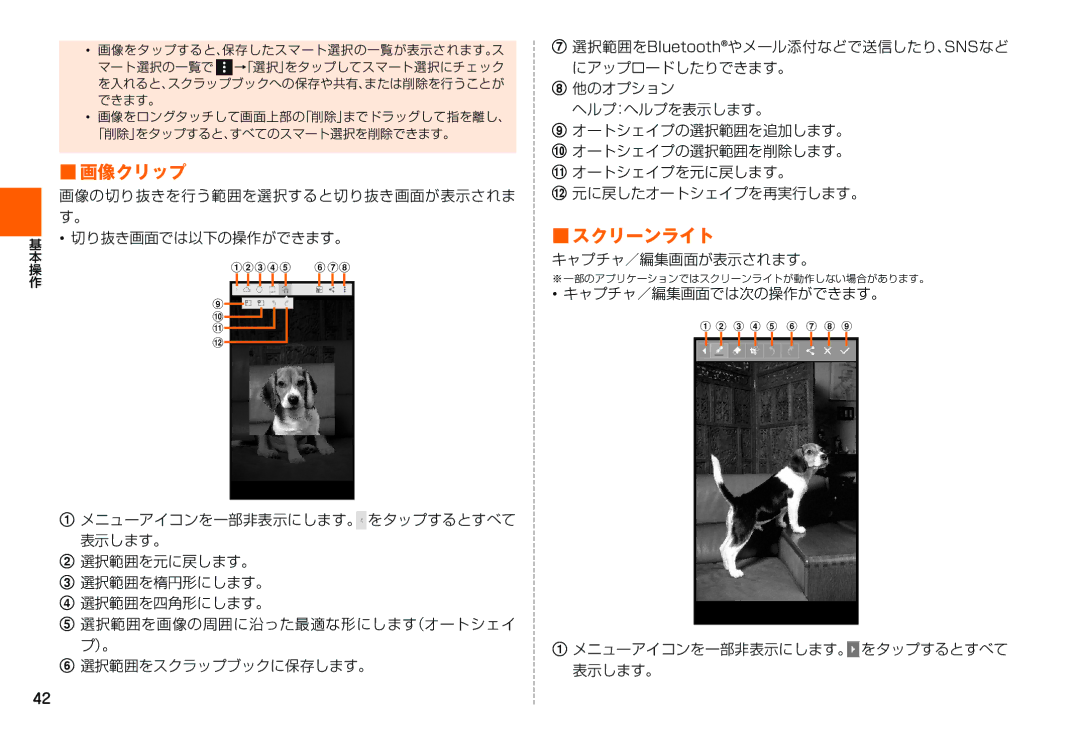•画像をタップすると、保存したスマート選択の一覧が表示されます。ス マート選択の一覧で ![]() →「選択」をタップしてスマート選択にチェック を入れると、スクラップブックへの保存や共有、または削除を行うことが
→「選択」をタップしてスマート選択にチェック を入れると、スクラップブックへの保存や共有、または削除を行うことが
できます。
•画像をロングタッチして画面上部の「削除」までドラッグして指を離し、 「削除」をタップすると、すべてのスマート選択を削除できます。
■画像クリップ
画像の切り抜きを行う範囲を選択すると切り抜き画面が表示されま す。
基 • 切り抜き画面では以下の操作ができます。
本
操abcde fgh
作
i
j k
l
a メニューアイコンを一部非表示にします。 をタップするとすべて 表示します。
b選択範囲を元に戻します。
c選択範囲を楕円形にします。
d選択範囲を四角形にします。
e選択範囲を画像の周囲に沿った最適な形にします(オートシェイ プ)。
f選択範囲をスクラップブックに保存します。
g選択範囲をBluetooth®やメール添付などで送信したり、SNSなど にアップロードしたりできます。
h他のオプション
ヘルプ:ヘルプを表示します。
iオートシェイプの選択範囲を追加します。
jオートシェイプの選択範囲を削除します。
kオートシェイプを元に戻します。
l元に戻したオートシェイプを再実行します。
■スクリーンライト
キャプチャ/編集画面が表示されます。
※ 一部のアプリケーションではスクリーンライトが動作しない場合があります。
•キャプチャ/編集画面では次の操作ができます。
a b c d e f g h i
a メニューアイコンを一部非表示にします。 をタップするとすべて 表示します。
42